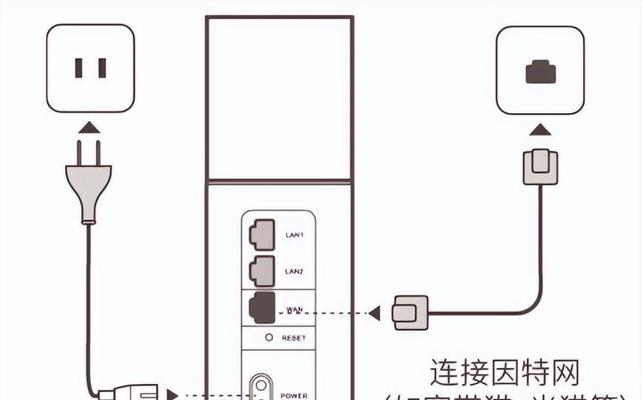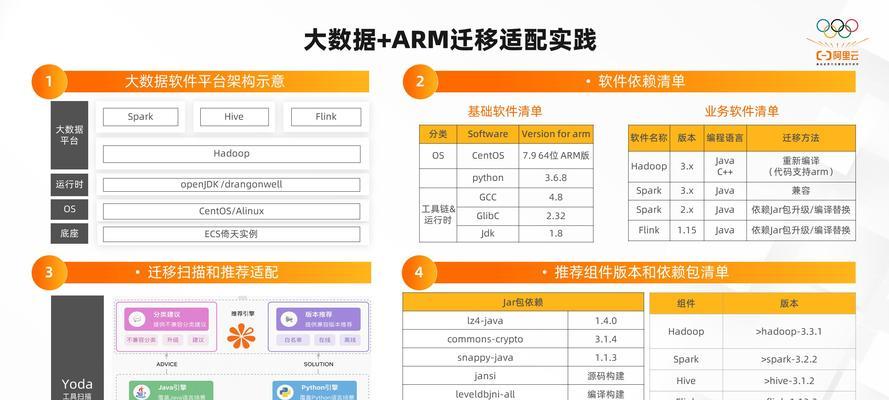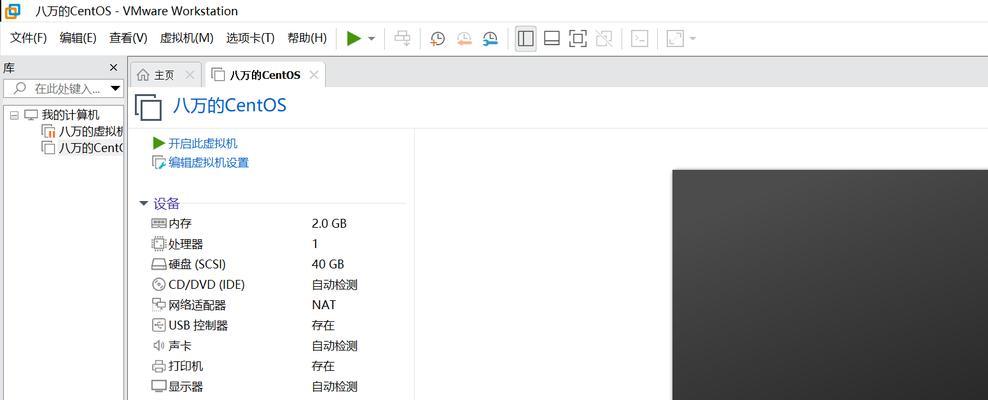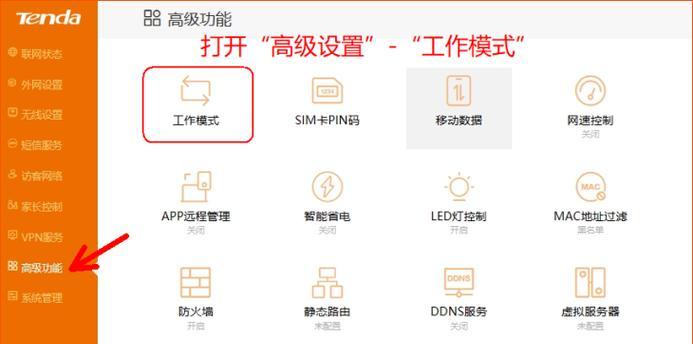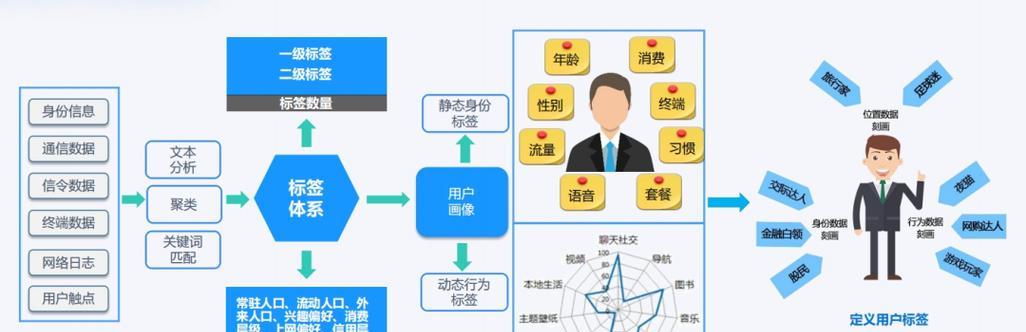企业路由器如何设置上网?设置过程中需要注意哪些问题?
随着互联网技术的飞速发展,企业对于网络连接的需求越来越大,路由器作为连接内外网的桥梁,其设置的正确与否直接关系到企业网络的稳定性和安全性。本文将详细介绍企业路由器如何设置上网,并在设置过程中需要特别注意的问题,帮助您顺利完成网络配置。
准备工作与初步设置
在设置企业路由器上网之前,您需要准备好以下几项:
1.企业路由器:确保路由器是新的或者已重置至出厂设置。
2.宽带账号信息:向您的网络服务提供商(ISP)获取宽带账号和密码。
3.有线连接:准备一条网线,用于连接路由器和调制解调器或直接连接光纤。
4.电脑或智能手机:准备至少一台设备用于配置路由器。
步骤一:连接硬件设备
将调制解调器通过网线连接至路由器的WAN(广域网)端口,然后通过另一条网线连接路由器的LAN(局域网)端口至电脑。
步骤二:访问路由器管理界面
在电脑端打开浏览器,输入路由器的IP地址,通常为192.168.1.1或192.168.0.1。输入默认的登录用户名和密码,通常在路由器的底部标签上可以找到。
步骤三:配置上网方式
登录管理界面后,通常会自动弹出设置向导。选择“上网方式设置”,根据您ISP提供的服务类型选择PPPoE、动态IP(DHCP)或静态IP,输入宽带账号和密码,完成上网方式的基本配置。

步骤四:设置无线网络
在路由器管理界面中找到无线设置选项,设置您的网络名称(SSID)和密码,确保网络名称不与其它网络冲突,密码强度足够,以保证网络安全。

设置过程中需要注意的问题
问题一:IP地址冲突
在配置多个设备时,确保每一个设备的IP地址配置正确,防止出现IP地址冲突。大多数现代路由器支持DHCP自动分配IP地址,从而避免此类问题。
问题二:安全性设置
确保开启无线网络的加密功能,如WPA2或者WPA3,并设置一个复杂的密码用于访问网络。同时修改默认的管理员账号和密码,防止未授权访问。
问题三:路由器固件更新
定期检查并更新路由器固件,以避免安全漏洞并保证性能。可在路由器管理界面的系统工具选项中查看固件更新状态。
问题四:网络带宽控制
合理分配和控制带宽使用,可通过管理界面的带宽控制功能,限制某些设备或应用的下载和上传速度,保障关键业务的流畅运行。

问题五:无线信号覆盖
根据企业办公环境的大小合理放置路由器,如遇死角或信号弱的情况,可考虑增加一个或多个信号放大器或者POE交换机连接的无线接入点。
问题六:远程管理设置
如果需要远程管理路由器,确保路由器支持远程访问,并在管理界面中正确设置。但请务必注意配置防火墙规则,以防止潜在安全风险。
通过以上详细步骤和注意事项的介绍,企业路由器的设置上网并不复杂。只要按照步骤一步步来,同时注意上述提到的常见问题,就能为企业构建一个稳定、安全的网络环境。在实际操作过程中,如遇到困难或有任何疑问,建议咨询专业的网络管理员或技术支持人员。
综合以上,希望本文能为您提供一个清晰、系统的指导,让您的企业网络设置变得简单有序,为业务的稳定运行提供有力支持。
版权声明:本文内容由互联网用户自发贡献,该文观点仅代表作者本人。本站仅提供信息存储空间服务,不拥有所有权,不承担相关法律责任。如发现本站有涉嫌抄袭侵权/违法违规的内容, 请发送邮件至 3561739510@qq.com 举报,一经查实,本站将立刻删除。
- 站长推荐
- 热门tag
- 标签列表
- 友情链接